Windows10系统之家 - 安全纯净无插件系统之家win10专业版下载安装
时间:2017-03-08 14:38:03 来源:Windows10之家 作者:huahua
蓝屏是一种常见的问题,但也有一些Win10用户没有遇到过蓝屏情况,可能有人就会觉得不公平,总该弄个蓝屏让自己也开开眼吧。你别说,其实Windows10还真隐藏着一个可人为开启蓝屏的功能,感兴趣的用户,请来看看让win10蓝屏界面显示的设置方法吧
1、右键Win10开始按钮,选择“系统”,打开“系统”窗口,点击窗口左侧的“高级系统设置”打开“系统属性”窗口,切换到“高级”选项卡。
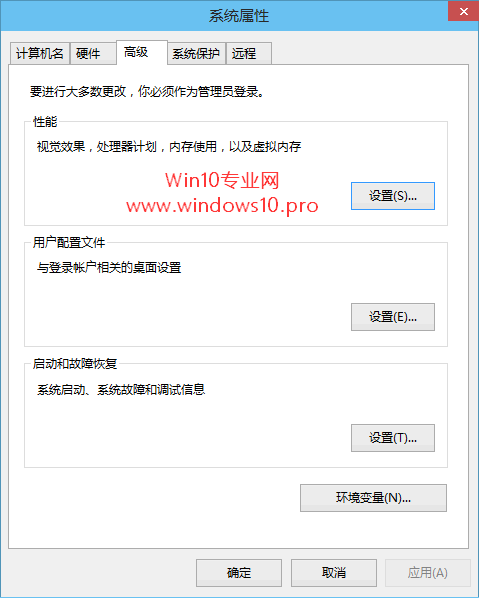
2、点击“启动和故障恢复”区域的“设置”按钮打开“启动和故障恢复”设置窗口。
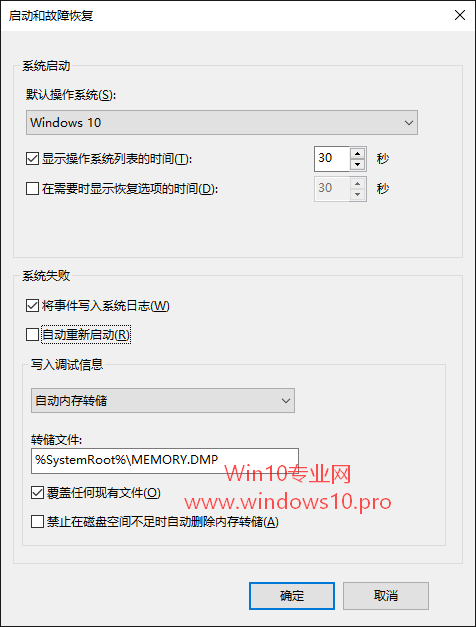
3、取消勾选“自动重新启动”复选框,“写入调试信息”按默认的“自动内存转储”,确定关闭窗口。
4、打开注册表编辑器,USB接口键盘用户定位至以下注册表项:
HKEY_LOCAL_MACHINE\System\CurrentControlSet\Services\kbdhid\Parameters
5、传统的PS/2接口的键盘用户定位至:
HKEY_LOCAL_MACHINE\System\CurrentControlSet\Services\i8042prt\Parameters
6、在右侧窗格中新建一个名为CrashOnCtrlScroll的DWORD(32位)值(如下图),数值数据默认为0,我们需要把它修改为 1 。
PS:这时有可能会出现问题,就是键盘按键失灵了,这是CrashOnCtrlScroll值为 0 所出现的一处Bug。我们可以使用屏幕键盘或复制粘贴的方式把该值的数值数据由 0 修改为 1 ,键盘即可恢复正常。
重启系统后设置生效。
然后你就可以按住键盘右侧的Ctrl键,同时连续按两次Scroll Lock键,奇迹发生了,Win10顿时变成了蓝屏。如图:
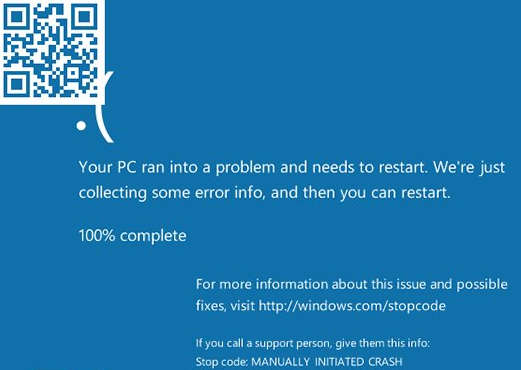
以上就是让win10蓝屏界面显示的设置方法介绍,这个蓝屏是用户有意制造的,所以底部显示“Stop code:MANUALLY INITIATED CRASH”提示信息,意为这是“手动启动崩溃”。如果你想要系统恢复正常,唯一的方法就是重启系统。
相关文章
热门教程
热门系统下载
热门资讯





























